W programie Excel istnieje możliwość zablokowania komórek, co pozwala na zabezpieczenie danych przed nieautoryzowanymi zmianami. Blokowanie komórek jest szczególnie przydatne w sytuacjach, gdy chcemy, aby określone informacje pozostały nienaruszone, na przykład w arkuszach kalkulacyjnych używanych do raportów finansowych czy analiz danych. Dzięki tej funkcji możemy mieć pewność, że ważne dane nie zostaną przypadkowo zmodyfikowane przez innych użytkowników.
Aby zablokować komórki, wystarczy zaznaczyć interesujące nas komórki, a następnie skorzystać z opcji formatowania. Proces ten jest prosty i można go wykonać w kilku krokach. W tym artykule przedstawimy, jak skutecznie zablokować komórki w Excelu oraz jak je odblokować, gdy zajdzie taka potrzeba. Kluczowe informacje:- Aby zablokować komórki, należy zaznaczyć je i wybrać opcję Formatowanie komórek.
- Na karcie Ochrona należy zaznaczyć pole wyboru Blokowanie.
- Po zablokowaniu komórek, konieczne jest włączenie ochrony arkusza, aby zabezpieczyć dane.
- Aby odblokować komórki, należy najpierw usunąć ochronę arkusza.
- Blokowanie komórek jest kluczowe w pracy z danymi, które wymagają ochrony przed edytowaniem.
Jak zablokować komórki w Excelu, aby zabezpieczyć dane
Blokowanie komórek w Excelu to kluczowy krok, aby zabezpieczyć dane przed przypadkowymi zmianami. Dzięki tej funkcji możemy mieć pewność, że ważne informacje pozostaną nienaruszone. To szczególnie istotne w sytuacjach, gdy arkusz jest udostępniany innym użytkownikom.
Wiele osób nie zdaje sobie sprawy z tego, jak proste jest zablokowanie komórek. Wystarczy kilka kroków, aby skutecznie zabezpieczyć dane. W poniższej sekcji przedstawimy szczegółowy proces, który pozwoli Ci na łatwe zablokowanie komórek w Excelu.
Krok po kroku: Zaznaczanie i blokowanie komórek w Excelu
Aby zablokować komórki, należy najpierw je zaznaczyć. Oto jak to zrobić:
- Otwórz arkusz kalkulacyjny w Excelu.
- Zaznacz komórki, które chcesz zabezpieczyć.
- Naciśnij kombinację klawiszy Ctrl + Shift + F, aby otworzyć okno formatowania komórek.
- Przejdź do zakładki Ochrona.
- Zaznacz pole wyboru Blokowanie i potwierdź zmiany.
Po wykonaniu tych kroków, komórki będą zablokowane. Pamiętaj, że aby zabezpieczyć te zmiany, musisz również włączyć ochronę arkusza.
Jak włączyć ochronę arkusza po zablokowaniu komórek
Włączenie ochrony arkusza jest kluczowe, aby zapewnić bezpieczeństwo zablokowanych komórek. Oto, jak to zrobić:
Po zablokowaniu komórek, kliknij na zakładkę Recenzja w górnym menu. Następnie wybierz Chroń arkusz. W oknie, które się pojawi, możesz ustawić hasło, które będzie wymagane do odblokowania arkusza. To dodatkowe zabezpieczenie pomoże chronić Twoje dane.
Możesz również dostosować opcje ochrony, aby zezwolić innym użytkownikom na wykonywanie określonych działań, takich jak edytowanie zablokowanych komórek. Wybierz odpowiednie ustawienia według swoich potrzeb.
Jak odblokować komórki w Excelu, gdy zajdzie taka potrzeba
Odblokowanie komórek w Excelu może być konieczne w różnych sytuacjach, na przykład gdy trzeba wprowadzić nowe dane lub poprawić istniejące. Ochrona danych w Excelu jest ważna, ale czasami trzeba wprowadzić zmiany, które wymagają odblokowania zabezpieczonych komórek. Proces ten jest prosty, ale wymaga kilku kroków, aby upewnić się, że tylko uprawnione osoby mogą edytować dane.
Ważne jest, aby znać momenty, kiedy należy odblokować komórki. Na przykład, jeśli współpracujesz z zespołem nad arkuszem kalkulacyjnym, może być konieczne wprowadzenie poprawek lub aktualizacji. Pamiętaj, że aby odblokować komórki, musisz najpierw usunąć ochronę arkusza, co zabezpiecza dane przed przypadkowymi zmianami przez innych użytkowników.
Najlepsze praktyki dotyczące ochrony danych w Excelu
Aby skutecznie zarządzać danymi w Excelu, warto stosować najlepsze praktyki dotyczące zabezpieczenia komórek Excel. Regularne przeglądanie i aktualizowanie zabezpieczeń to klucz do utrzymania integralności danych. Upewnij się, że masz jasne zasady dotyczące edytowania i dostępu do arkuszy, aby uniknąć nieporozumień w zespole.
Oto kilka wskazówek, które pomogą w ochronie danych:- Regularnie aktualizuj hasła do ochrony arkuszy.
- Wykonuj kopie zapasowe ważnych danych przed wprowadzeniem zmian.
- Ustal, kto ma dostęp do edytowania zablokowanych komórek.
- Używaj zrozumiałych komunikatów o błędach, aby informować użytkowników o ograniczeniach.
Czytaj więcej: Jak włączyć makra w Excelu i uniknąć problemów z bezpieczeństwem
Przykłady zastosowań blokowania komórek w Excelu
Blokowanie komórek w Excelu ma wiele praktycznych zastosowań, które mogą znacząco poprawić zarządzanie danymi. Excel jak zablokować komórki to pytanie, które zadaje sobie wiele osób, które chcą zabezpieczyć swoje arkusze. Współpraca w zespole oraz udostępnianie plików wymaga pewnych środków ostrożności, aby uniknąć przypadkowych zmian w ważnych danych.Przykłady zastosowań blokowania komórek obejmują arkusze kalkulacyjne używane do budżetów, raportów finansowych oraz analiz danych. W takich przypadkach zablokowane komórki mogą zawierać formuły lub kluczowe informacje, które nie powinny być edytowane przez innych użytkowników.
Jak zablokowanie komórek może poprawić zarządzanie danymi
Blokowanie komórek przyczynia się do lepszego zarządzania danymi poprzez minimalizowanie błędów. Na przykład, w arkuszu kalkulacyjnym do budżetowania, zablokowanie komórek z formułami zapewnia, że obliczenia pozostaną niezmienione. Użytkownicy mogą wprowadzać dane do innych komórek, ale nie będą mogli przypadkowo zmodyfikować kluczowych formuł.
Innym przykładem jest arkusz używany do śledzenia projektów. Zablokowanie komórek z datami i priorytetami pozwala zespołowi na wprowadzanie aktualizacji w innych częściach arkusza, jednocześnie chroniąc istotne informacje. Dzięki temu można zredukować ryzyko błędów i zwiększyć efektywność pracy.
| Scenariusz | Zablokowane komórki | Korzyści |
| Budżetowanie | Formuły finansowe | Ochrona obliczeń przed zmianą |
| Śledzenie projektów | Daty i priorytety | Minimalizacja błędów w aktualizacjach |
Blokowanie komórek w Excelu jako klucz do efektywnego zarządzania danymi
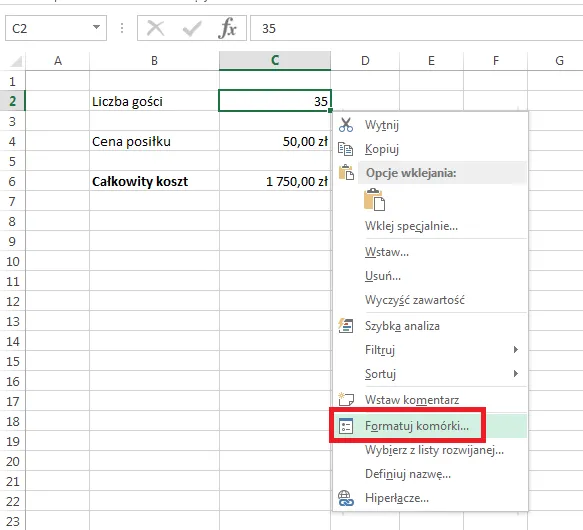
Blokowanie komórek w Excelu jest niezbędnym narzędziem, które znacząco poprawia zarządzanie danymi i minimalizuje ryzyko błędów. Przykłady zastosowań, takie jak arkusze do budżetowania czy śledzenia projektów, pokazują, jak zablokowane komórki z formułami i kluczowymi informacjami mogą chronić integralność danych. Umożliwia to użytkownikom wprowadzanie aktualizacji w innych częściach arkusza bez obaw o przypadkowe zmiany w istotnych obliczeniach.
Ochrona danych poprzez blokowanie komórek nie tylko zwiększa efektywność pracy, ale także zapewnia, że zespoły mogą współpracować w sposób uporządkowany i bezpieczny. Dzięki zablokowanym komórkom, które zawierają daty i priorytety, można uniknąć błędów w aktualizacjach, co jest kluczowe w dynamicznych środowiskach pracy. W ten sposób, użytkownicy mogą skupić się na wprowadzaniu danych, wiedząc, że kluczowe informacje pozostaną nienaruszone.





